清除卡纸
最近更新 : 30-May-2018
发行编号 : 8204015000
解决方法
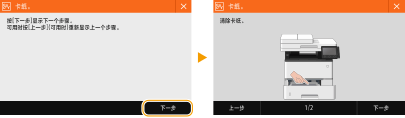
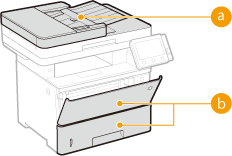
 输稿器 (输稿器卡纸)
输稿器 (输稿器卡纸)
 多功能托盘/纸盒 (纸张来源卡纸)
多功能托盘/纸盒 (纸张来源卡纸)
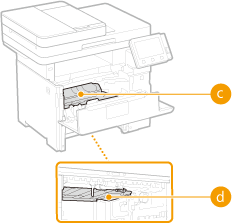
 内部 (主机卡纸)
内部 (主机卡纸)
 双面传输导板 (主机卡纸)
双面传输导板 (主机卡纸)
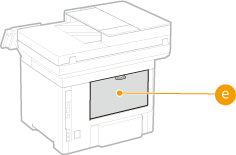
 背面 (主机卡纸)
背面 (主机卡纸)
- 关闭本机电源将会删除正在打印的数据。接收传真文档时应特别小心。
- 请去除所有纸张碎片以防止卡纸。
- 在将纸叠装入本机之前,先在平面上垛平纸张边缘。
- 检查纸张是否适合本机。
 纸张处理
纸张处理 - 检查是否有卡纸碎片残留在本机内。
- 强行取出纸张可能会损坏部件。如果无法取出纸张,请联系您当地的佳能授权经销商或佳能服务热线。
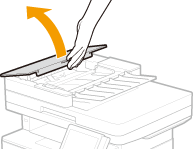
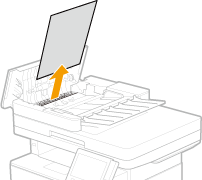
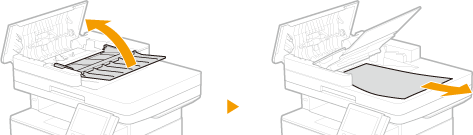
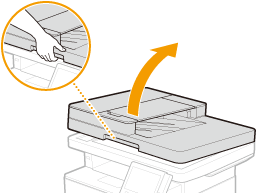
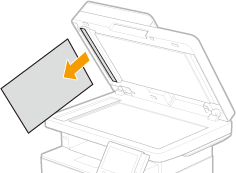
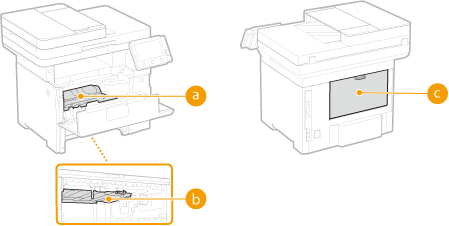
 内部 (本机内部或背面卡纸)
内部 (本机内部或背面卡纸)
 双面传输导板 (双面传输导板处卡纸)
双面传输导板 (双面传输导板处卡纸)
 背面 (本机内部或背面卡纸)
背面 (本机内部或背面卡纸)
 本机内部或背面卡纸
本机内部或背面卡纸
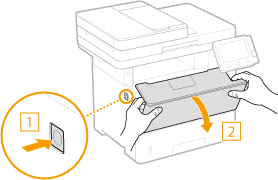
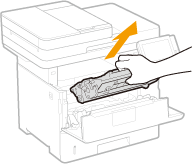
- 继续握住传输导板,直到将其放回步骤 5 中的原位。

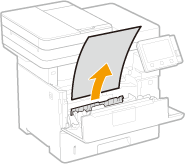
- 继续握住传输导板,直到将其放回步骤 8 中的原位。
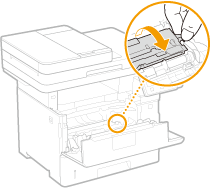
- 尽可能平平地拔出纸张,以防止未定影墨粉掉落。
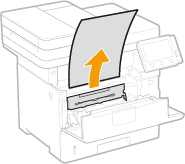
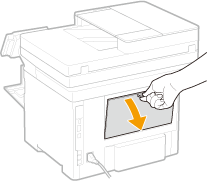
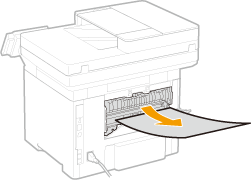
- 确保将墨粉盒向里推动直到停止。
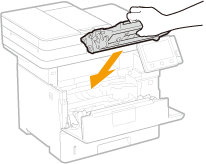
- 纸张可能卡在其他位置。检查其他位置,并取出卡纸(如果有)。如果仍然显示此消息,则检查是否已经安全地关闭前盖板。
 双面传输导板处卡纸
双面传输导板处卡纸
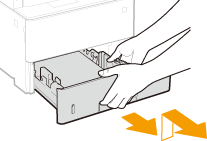
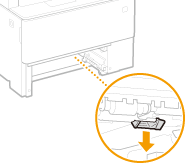
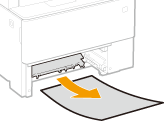
- 完全关闭导板,直至发出咔哒声。
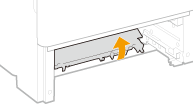
- 打开和关闭前盖板时,卡纸消息消失。
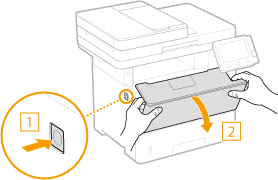
- 纸张可能卡在其他位置。检查其他位置,并取出卡纸(如果有)。如果仍然显示此消息,则检查是否已经安全地关闭前盖板。
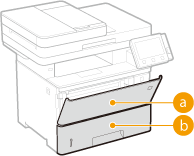
 多功能托盘 (多功能托盘卡纸)
多功能托盘 (多功能托盘卡纸)
 纸盒 (纸盒卡纸)
纸盒 (纸盒卡纸)
 多功能托盘卡纸
多功能托盘卡纸
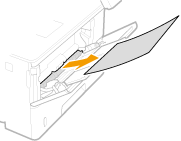
- 纸张可能卡在其他位置。检查其他位置,并取出卡纸(如果有)。
 纸盒卡纸
纸盒卡纸
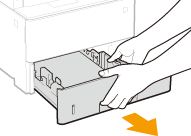
- 如果安装了选购的进纸盒,请按照相同的方法轻轻拉出纸张。
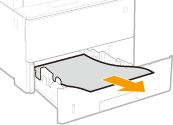
- 纸张可能卡在其他位置。检查其他位置,并取出卡纸(如果有)。




























































































 返回
返回
 打印
打印
 分享
分享








 京公网安备 11010502037877号
京公网安备 11010502037877号